Heim >Backend-Entwicklung >PHP7 >So kompilieren und installieren Sie PHP7 in Ubantu
So kompilieren und installieren Sie PHP7 in Ubantu
- 藏色散人Original
- 2022-01-20 09:52:494074Durchsuche
So kompilieren und installieren Sie PHP7 unter Ubuntu: 1. Laden Sie den Quellcode von PHP7.4 auf Ubuntu herunter. 2. Installieren Sie die für PHP erforderlichen Abhängigkeiten. 4. Konfigurieren Sie PHP-Installationsparameter " .
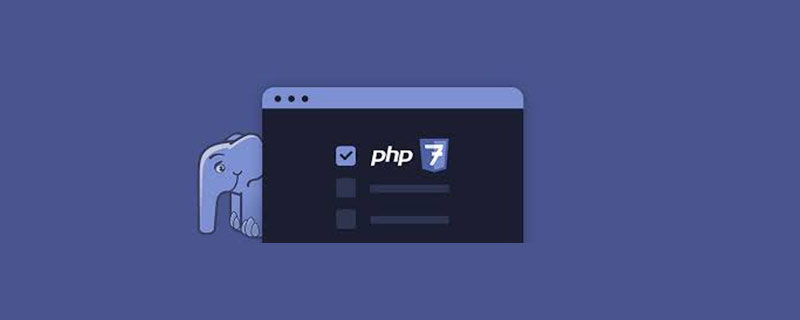
Die Betriebsumgebung dieses Artikels: Ubuntu 18.04-System, PHP-Version 7.4, DELL G3-Computer
Installationsumgebung: Betriebssystem: Ubuntu 18.04 PHP-Version: PHP 7.4 Webserver: Nginx 1.17.4
Wie Ubantu kompilieren PHP7 installieren?
Ubuntu kompiliert und installiert PHP7.4
Datenbank: Mariadb 10.0.38 (ein Zweig von MySQL, kompatibel mit MySQL)
Vor der Installation
Aktualisieren Sie die Softwareliste wie gewohnt:
sudo apt-get update
Installieren Sie PHP7.4
Laden Sie den Quellcode von PHP 7.4 auf Ubuntu herunter:
`wget https://www.php.net/distributions/php-7.4.0.tar.gz`
Wenn die Download-Geschwindigkeit zu langsam ist, können Sie die inländische Hochgeschwindigkeits-Download-Adresse von PHP 7.4 verwenden:
wget https://gz-1257226027.cos.ap-guangzhou.myqcloud.com/php-7.4.0.tar.gz
Entpacken Sie das PHP7.4-Quellcodeverzeichnis und geben Sie es ein :
tar zxvf php-7.4.0.tar.gz cd php-7.4.0/
Installieren Sie zuerst die für PHP erforderlichen Abhängigkeiten.
sudo apt-get install libzip-dev bison autoconf build-essential pkg-config git-core\ libltdl-dev libbz2-dev libxml2-dev libxslt1-dev libssl-dev libicu-dev libpspell-dev\ libenchant-dev libmcrypt-dev libpng-dev libjpeg8-dev libfreetype6-dev libmysqlclient-dev\ libreadline-dev libcurl4-openssl-dev librecode-dev libsqlite3-dev libonig-dev
Konfigurieren Sie die PHP-Installationsparameter. siehe: Virtuellen Speicher-Swap für Linux hinzufügen.
Kopieren Sie die Konfigurationsdatei
./configure --prefix=/usr/local/php7 --with-config-file-scan-dir=/usr/local/php7/etc/php.d --with-config-file-path=/usr/local/php7/etc --enable-mbstring --enable-zip --enable-bcmath --enable-pcntl --enable-ftp --enable-xml --enable-shmop --enable-soap --enable-intl --with-openssl --enable-exif --enable-calendar --enable-sysvmsg --enable-sysvsem --enable-sysvshm --enable-opcache --enable-fpm --enable-session --enable-sockets --enable-mbregex --enable-wddx --with-curl --with-iconv --with-gd --with-jpeg-dir=/usr --with-png-dir=/usr --with-zlib-dir=/usr --with-freetype-dir=/usr --enable-gd-jis-conv --with-openssl --with-pdo-mysql=mysqlnd --with-gettext=/usr --with-zlib=/usr --with-bz2=/usr --with-recode=/usr --with-xmlrpc --with-mysqli=mysqlnd
Fügen Sie Umgebungsvariablen hinzu, bearbeiten Sie /etc/profile, fügen Sie eine Zeile am Ende der Datei hinzu:
sudo make install
Um die Umgebungsvariablen wirksam zu machen:
virtual memory exhausted: Cannot allocate memory Makefile:921: recipe for target ‘ext/fileinfo/libmagic/apprentice.lo’ failed make: *** [ext/fileinfo/libmagic/apprentice.lo] Error 1
Fügen Sie PHP zur Sudo-Umgebungsvariablen hinzu, Bearbeiten Sie die Standardeinstellungen der Datei /etc/sudoers secure_path, gefolgt vom PHP-Pfad:
sudo cp /usr/local/php7/etc/php-fpm.conf.default /usr/local/php7/etc/php-fpm.conf sudo cp /usr/local/php7/etc/php-fpm.d/www.conf.default /usr/local/php7/etc/php-fpm.d/www.conf sudo cp php.ini-production /usr/local/php7/etc/php.ini
Start php-fpm
PATH=/usr/local/php7/bin:/usr/local/php7/sbin:$PATH
Wenn die Eingabeaufforderung die GID der Benutzergruppe „nobody:
source /etc/profile
“ nicht finden kann, müssen Sie zuerst den Benutzer „nobody“ erstellen Gruppe:
/usr/local/php7/bin:/usr/local/php7/sbin:
und dann sudo php erneut ausführen – fpm kann gestartet werden.
Verwenden Sie den Befehl php -v, um die PHP-Version zu überprüfen:
sudo php-fpm
Empfohlenes Lernen: „
PHP-Video-Tutorial“
Das obige ist der detaillierte Inhalt vonSo kompilieren und installieren Sie PHP7 in Ubantu. Für weitere Informationen folgen Sie bitte anderen verwandten Artikeln auf der PHP chinesischen Website!

